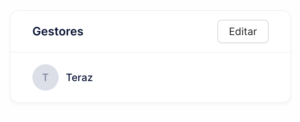1. Como criar um projecto
Para criar um projecto, no menu da barra lateral, faça um click na opção Trabalho -> Projectos para abrir a janela de projectos e de seguida faça um click no botão Novo Projecto.
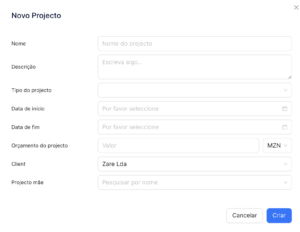
Preencha o formulário, (veja a descrição dos campos abaixo)
Nome – Nome do projecto
Descrição – Breve descrição sobre o projecto
Tipo de Projecto – O tipo de projecto (seleccione Projectos de Campo)
Data de Início – A data prevista para o início do projecto
Data de Fim – A data prevista para a conclusão do projecto
Orçamento do Projecto – O orçamento estimado do projecto
Cliente – O cliente do projecto (seleccione caso exista e esteja configurado)
Projecto mãe – Se este for um sub-projecto seleccione o projecto ma6e
Depois de preenchido o formulário, faça um click no botão Criar. Para aceder à página do projecto, na lista de projectos, faça um click no nome do projecto em causa.
2. Como editar o estado de um projecto
Editar o estado de um projeto é uma forma de monitorar e actualizar seu progresso. Para isso, basta aceder a página do projeto e localizar no lado direito a opção Estado. Em seguida, você poderá selecionar o status atual do projeto, como:
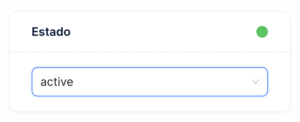
Cancelado: O projecto foi cancelado e não será mais possível criar novas tarefas e outros conteúdos associadas ao projecto. Projectos cancelados não podem ser reabertos.
Completo: O projecto foi completo e não será mais possível criar novas tarefas e outros conteúdos associadas ao projecto. Projectos completos podem ser reabertos.
Draft: O projecto: O projecto ainda não foi iniciado, está a fase de configuração.
Bloqueado: O projecto foi bloqueado temporariamente e não será mais possível criar novas tarefas e outros conteúdos associadas ao projecto.
Activo: O projecto está em pleno funcionamento.
3. Como adicionar equipas à um projecto
Adicionar equipas a um projecto permite que você organize os membros responsáveis por diferentes tarefas e actividades. Isso ajuda a garantir que cada membro saiba sua responsabilidade, promovendo uma colaboração mais eficiente e organizada no andamento do projecto. Basta aceder a página do projeto e localizar no lado direito a opção Equipas. Faça um click no botão Editar e pesquise pelos nomes de equipas que pretender adicionar. Depois de seleccionadas as equipas faça um click em OK para finalizar.
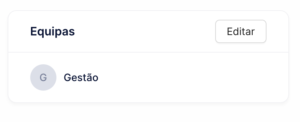
Certifique-se de que já criou anteriormente a equipa que procura. Veja como criar equipas se tiver dúvidas.
4. Como editar gestores do projecto
Os gestores de projecto têm mais privilégios na interacção com o projecto, podendo fazer a gestão total de quaisquer aspectos ligados ao projecto. Para definir gestores, basta aceder a página do projeto e localizar no lado direito a opção Gestores. Faça um click no botão Editar e pesquise pelos nomes de pessoas que pretender adicionar.